Saviez-vous qu’il est possible de modifier les couleurs de l’Éditeur VBA (VBE)? Oui, c’est possible et si vous passez beaucoup de temps à travailler en VBA, ceci pourrait rendre votre travail beaucoup plus confortable.
Par défaut, l’éditeur VBA a une interface assez classique: fond blanc, caractères noires, mots-clés en bleu foncé etc. Mais si vous travaillez souvent le soir ou la nuit (comme moi), ou si vous aimez tout simplement les thèmes foncés, je vous montrerai comment transformer votre éditeur pour adapter son schéma couleurs.
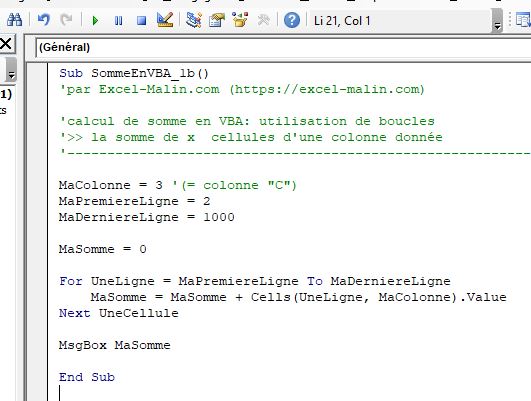
Il en va de même pour la taille des caractères – si vous voyez moins bien, sachez qu’il est facilement possible d’agrandir la taille de la police et ainsi vous faciliter la vie… Car je peux vous confirmer, de par ma propre expérience, que la fatigue oculaire impacte très fort l'efficacité de travail!
Modification du l’aspect du VBE
Pour effectuer les changements, c’est très simple. Voici la procédure pas à pas:
- Ouvrez le VBE (via Alt+F11, via le Ruban ou via un raccourci personnel)
- Allez dans « Outils » , ensuite dans « Options… »

- Cela va ouvrir la Boîte de dialogue suivante:

- Allez dans l’onglet « Format de l’éditeur »

- Ici (partie de gauche), vous devez choisir un à un chaque type de code et lui attribuer:
- Couleur de texte (« Premier plan »)
- Couleur de fonds (« Arrière-plan »)
- L’indicateur du type de code – si nécessaire (« Indicateur »)
Et, à droite, de manière globale le type de « Police », la « Taille » de police et si oui ou non utiliser la marge pour afficher les indicateurs (vivement recommandé !)
Enfin, vous avez à votre disposition un petit aperçu pour chacun de type de code…
A vous de jouer donc !
Quelques conseils
- Si vous voulez changer la couleur de fond, vous devez la changer dans chacun des types de code pour ne pas vous retrouver avec quelque chose comme ça:
 Car ce n’est vraiment pas lisible.
Car ce n’est vraiment pas lisible. - Restez cohérents dans l’emploi des couleurs… Pour ne pas transformer votre environnement de travail en un carnet de coloriage pour enfants 😉 Si vous cherchez une inspiration pour un thème foncé bien lisible, je vous propose…
Configuration des couleurs l'éditeur VBA par Excel-Malin.com
Et voici la configuration que j’utilise depuis des années et qui ne fatigue pas les yeux même lors des séances prolongées de programmation…
Pour obtenir cette configuration, voici les valeurs de chaque type de code (cliquez pour afficher):
Et pour remettre les couleurs de l'éditeur VBA par défaut?
Si vous n'êtes pas satisfait du résultat et vous voulez retrouver votre éditeur VBA comme avant, ils suffit de supprimer vos personnalisations dans les registres…
- fermez toutes les applications Office
- ouvrez la "Ligne de commandes" et tapez "regedit"
- une fois le Regedit ouvert, trouvez le registre suivant: HKEY_CURRENTUSER\Software\Microsoft\VBA\X.X\Common (où X.X est un numéro comme 6.0 ou 7.1)
- clic droit sur le "dossier" Common et cliquez sur Supprimer
- fermez le Regedit
- lors du prochaine redémarrage de Excel, l'éditeur de VBA sera comme neuf!
Pour aller plus loin en VBA
Voici quelques liens qui pourraient vous intéresser et vous être utiles…
- Cours VBA en ligne: "VBA – Droit au but"
- Codes sources VBA gratuits et prêts à l'emploi
- Toutes les fonctions VBA disponible également comme e-book et en PDF
- Comment utiliser la fonction RECHERCHEV en VBA
- Manipulation basique des fichiers en VBA
- Utilisation du WinZip dans VBA – oui, même cela est possible!

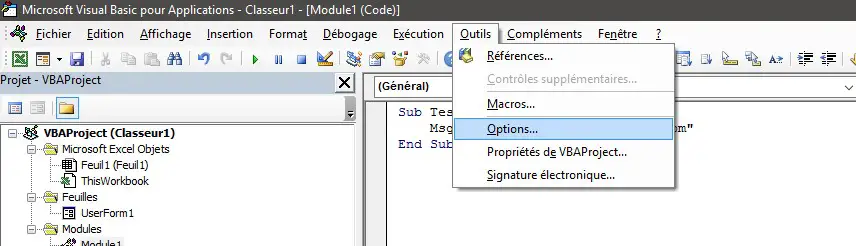
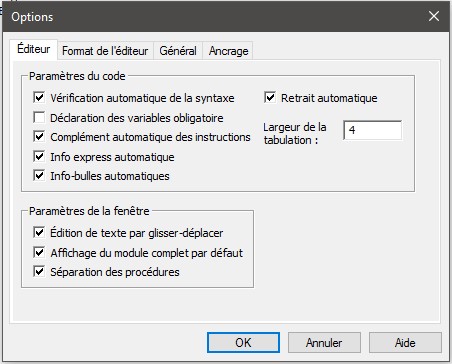
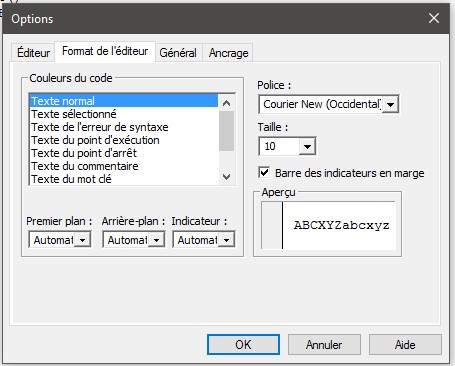
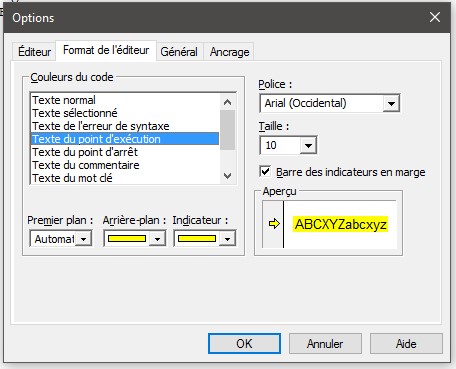
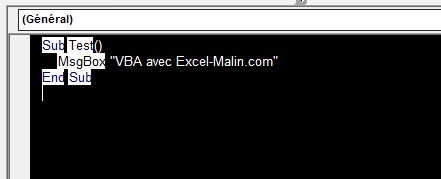
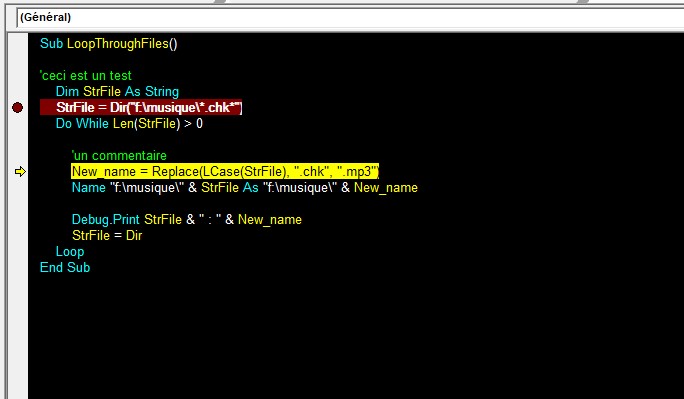
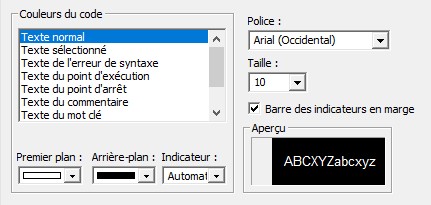
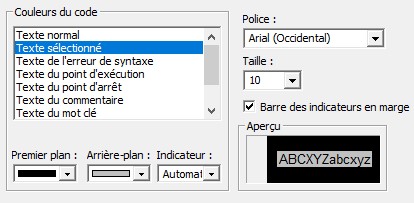
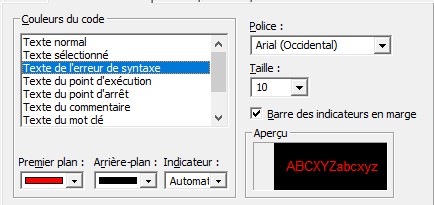
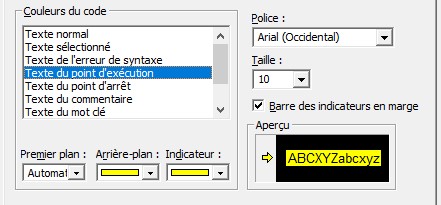





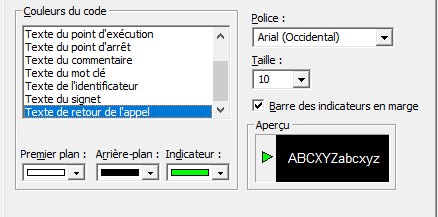


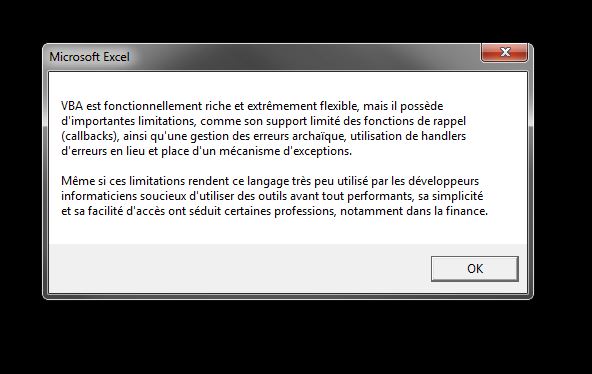
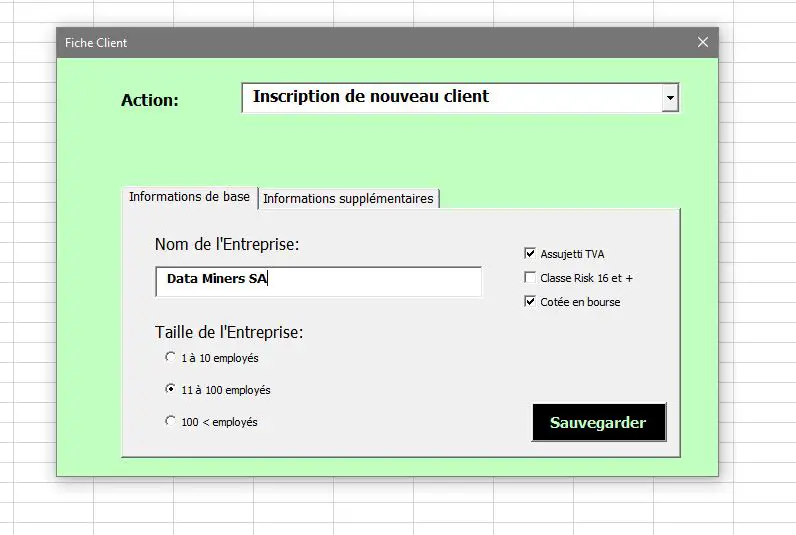

2 commentaires sur “Changer les couleurs de l’éditeur VBA (VBE)”
Sympas la modification
je cherche de l'aide pour modifier la couleur de cellule que l'on cherche
j'ai trouvé un petit code sympas mais il me supprime l'ancienne couleur
il faudrait pouvoir mémoriser le RGV de la cellule avant de le mettre en surbriance
et de la remettre après
Merci d'avance
Vivelesud
merci de tes explications, une IA n'est pas aussi simple, te sors une usine à gaz avec des ajouts de programmes externes, alors que là c'est simple et efficace.